Standardmäßig haben alle Chat-Threads in WhatsApp diegleichen Hintergrund. Es ist kein schlechter Hintergrund. Die Sprechblasen heben sich davon ab und der Text in ihnen ist leicht zu lesen. Es ist jedoch ein heller Hintergrund und WhatsApp hat keinen dunklen Modus. Der gleiche Hintergrund bedeutet außerdem, dass jeder Thread auf einen Blick gleich aussieht und Sie möglicherweise die falsche Person benachrichtigen, wenn Sie nicht vorsichtig sind. Sie können den Chat-Hintergrund in WhatsApp ändern. Die Funktion ist in die App integriert, sodass Sie keine zusätzlichen Tools herunterladen müssen. Sie benötigen lediglich das Bild, das Sie als Hintergrund festlegen möchten
Mit WhatsApp können Sie eine feste Farbe als Chat festlegenIm Hintergrund stehen einige Voreinstellungen zur Auswahl, oder Sie können ein beliebiges Bild von Ihrer Kamerarolle als Hintergrund verwenden. Dies funktioniert sowohl auf iOS als auch auf Android. Unter Windows 10 können Sie nur eine Volltonfarbe als Hintergrund festlegen. Die Voreinstellungen von WhatsApp und die Option, ein benutzerdefiniertes Bild zu verwenden, sind in der Desktop- und Webversion der App nicht verfügbar.
Chat-Hintergrund in WhatsApp
Wenn Sie einen benutzerdefinierten Hintergrund verwenden möchten, laden Sie ihn herunterund speichern Sie es auf Ihrer Kamerarolle. Unter Android muss es nicht unbedingt im DCIM-Ordner gespeichert werden, da Apps auch problemlos auf den Downloads-Ordner zugreifen können.
Öffnen Sie WhatsApp und tippen Sie auf Einstellungen. Tippen Sie auf dem Einstellungsbildschirm Chat an.

Tippen Sie auf dem Bildschirm Chats auf Chat-Hintergrund. Auf dem Bildschirm „Chat-Hintergrundbild“ werden drei Optionen zum Auswählen eines Hintergrundbilds angezeigt. Hintergrundbibliothek: Whatsapps eigene Hintergrundbibliothek, Volltonfarben mit einfarbigen Hintergründen und Fotos, mit denen Sie ein Foto von Ihrer Kamerarolle auswählen können.
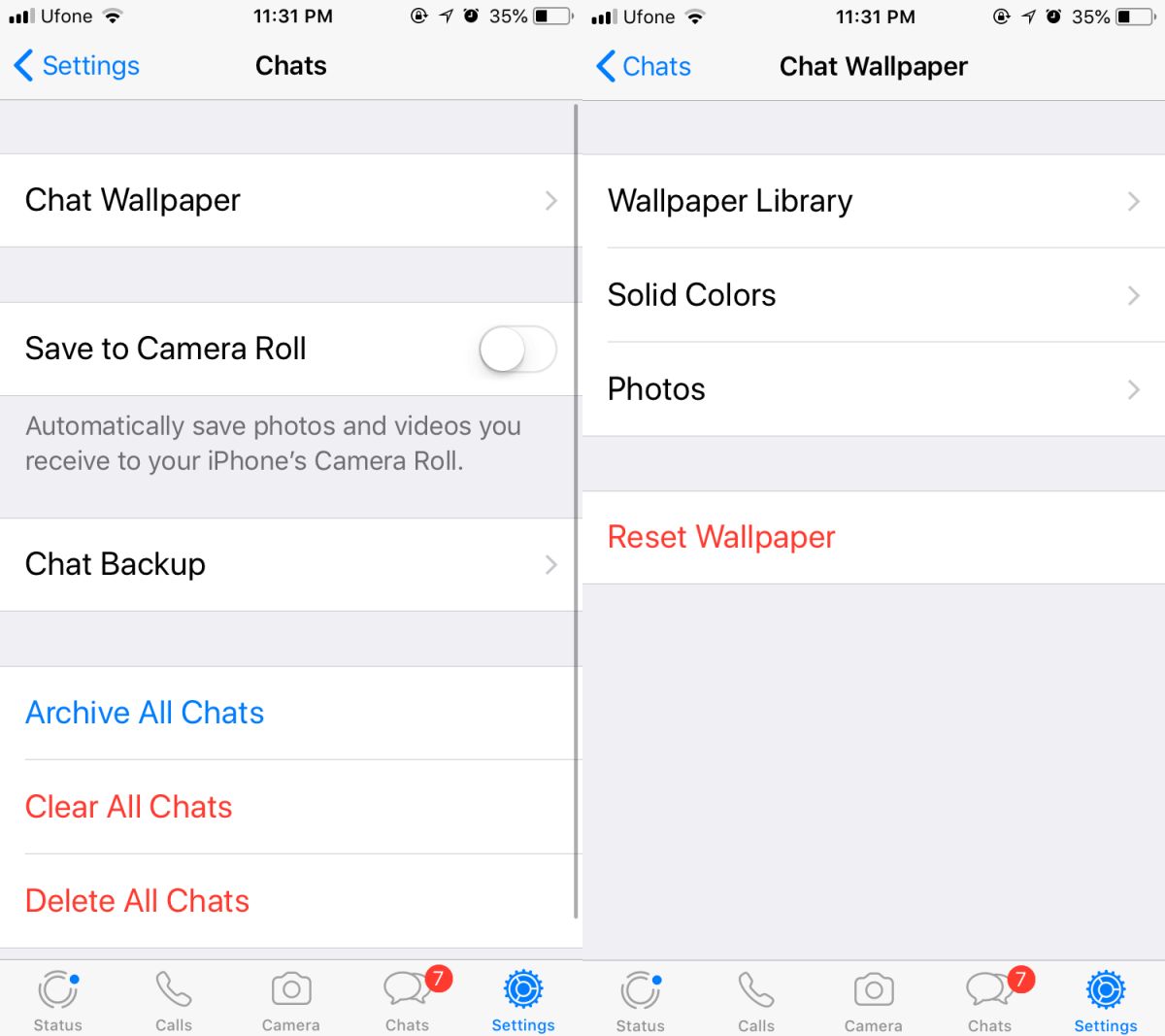
Wählen Sie die Quelle und dann das Hintergrundbild ausSie möchten für Ihre Chats verwenden. Sie können es jederzeit ändern und auf die Option Hintergrundbild zurücksetzen tippen, um das Hintergrundbild auf das Standardbild zurückzusetzen. Die Farbe der Sprechblasen ändert sich nicht, um sich vom neuen Hintergrundbild abzugrenzen. Sie werden immer noch weiß und grün sein.
Das Hintergrundbild wird auf alle Chats angewendet. WhatsApp bietet Benutzern leider nicht die Möglichkeit, für jeden Chat-Thread ein anderes Hintergrundbild festzulegen. Dies hängt möglicherweise damit zusammen, dass Sie die Größe der App auf Ihrem Gerät klein halten, da jedes Bild Speicherplatz beansprucht und WhatsApp mit all den Bildern, Videos und Sprachnachrichten, die geteilt werden, in der Regel ziemlich groß wird.
Das Hintergrundbild wird weder mit der Whatsapp-Desktop-App für Windows 10 noch mit Whatsapp für das Web synchronisiert.













Bemerkungen